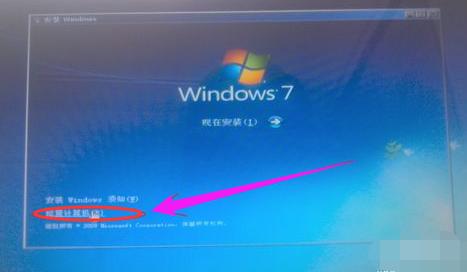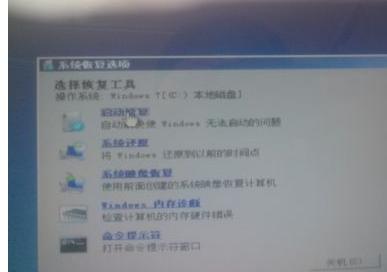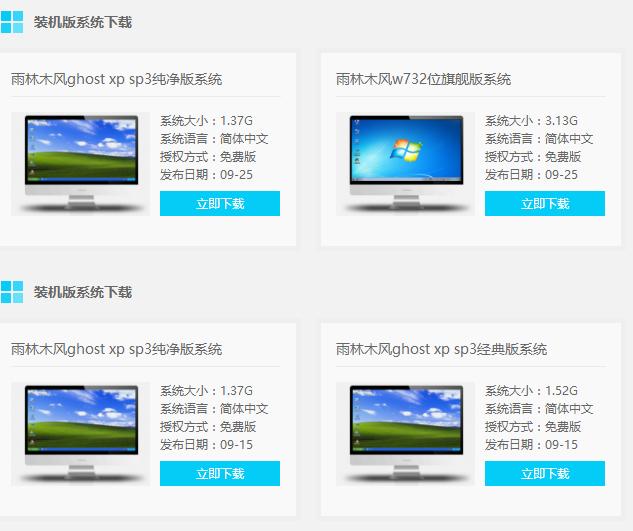- 如何用u盤安裝win7系統(tǒng),教您如何用u盤給
- 蘿卜家園xp裝機穩(wěn)定ghost版U盤裝機分享
- 電腦公司ghost xp安全裝機版U盤裝機詳
- 筆記本xp系統(tǒng)藍(lán)屏 插入U盤XP筆記本就藍(lán)屏
- 電腦系統(tǒng)之家xp最新系統(tǒng)不能識別u盤
- 深度技術(shù)xp系統(tǒng)U盤安裝系統(tǒng)過程
- 電腦公司xp系統(tǒng)U盤插電腦沒反應(yīng)
- 番茄花園ghost xp系統(tǒng)U盤無法識別
- 備份深度技術(shù)Win7系統(tǒng)數(shù)據(jù)到U盤時出錯的原
- 臺電SM3267ACS的U盤WIN10量產(chǎn)后
- 金士頓SK6211BA主控U盤寫保護量產(chǎn)修好
- U盤裝系統(tǒng)停在start booting f
推薦系統(tǒng)下載分類: 最新Windows10系統(tǒng)下載 最新Windows7系統(tǒng)下載 xp系統(tǒng)下載 電腦公司W(wǎng)indows7 64位裝機萬能版下載
u盤安裝win7找不到設(shè)備驅(qū)動程序,教您處理u盤安裝win7找不到設(shè)備驅(qū)動程序
發(fā)布時間:2022-05-04 文章來源:xp下載站 瀏覽:
|
Windows 7,中文名稱視窗7,是由微軟公司(Microsoft)開發(fā)的操作系統(tǒng),內(nèi)核版本號為Windows NT 6.1。Windows 7可供家庭及商業(yè)工作環(huán)境:筆記本電腦 、平板電腦 、多媒體中心等使用。和同為NT6成員的Windows Vista一脈相承,Windows 7繼承了包括Aero風(fēng)格等多項功能,并且在此基礎(chǔ)上增添了些許功能。 U盤裝win7系統(tǒng)的件簡單的事情,尤其是沒有光驅(qū)的電腦中就可以通過U盤來裝win7系統(tǒng),不過在安裝過程中也不可避免的碰到一些故障,比如在加載驅(qū)動程序時提示“找不到任何設(shè)備驅(qū)動程序。請確保安裝媒體包含的驅(qū)動程序正確,然后單擊確定”的彈框的情況,下面,小編就教大家解決u盤安裝win7找不到設(shè)備驅(qū)動程序的方法。 U盤安裝系統(tǒng)依然成為了一種趨勢,其方便,快捷,高效的特點,受到了熱捧,但是也會遇到一些情況的時候,在使用U盤安裝系統(tǒng)的時候,到了問題:找不到任何設(shè)備驅(qū)動程序。這時而怎么回事呢?下面,小編就來跟大家分享u盤安裝win7找不到設(shè)備驅(qū)動程序的方法。 u盤安裝win7找不到設(shè)備驅(qū)動程序 方法一: 可能是usb口出現(xiàn)問題。這時候可以選擇重新插拔usb口嘗試。
u盤電腦圖解1 方法二:換個usb口試試 可能是單獨這個usb口出現(xiàn)問題,可以選擇另外的usb口重試win7安裝,看是否還出現(xiàn)設(shè)備驅(qū)動未安裝提示。因為在usb3.0的接口處,就會出現(xiàn)這個提示!換成usb2.0接口可能就會解決!
u盤電腦圖解2 方法三:“迂回”安裝法 在出現(xiàn)安裝界面時, 不要點擊“現(xiàn)在安裝”,點“修復(fù)計算機”。
設(shè)備驅(qū)動程序電腦圖解3 然后打開命令控制行,輸入setup.exe 后回車,
u盤電腦圖解4 可以繼續(xù)安裝了。
u盤安裝電腦圖解5 方法四:更換u盤品牌試試, 確實有部分U盤型號容易導(dǎo)致此種問題出現(xiàn),可以嘗試用其他u盤重新制作win7系統(tǒng)啟動盤,然后重試安裝。
win7電腦圖解6 方法五:重新下載其他版本win7鏡像。
設(shè)備驅(qū)動程序電腦圖解7 以上就是解決u盤安裝win7找不到設(shè)備驅(qū)動程序的圖文方案了。 Windows 7簡化了許多設(shè)計,如快速最大化,窗口半屏顯示,跳轉(zhuǎn)列表(Jump List),系統(tǒng)故障快速修復(fù)等。Windows 7將會讓搜索和使用信息更加簡單,包括本地、網(wǎng)絡(luò)和互聯(lián)網(wǎng)搜索功能,直觀的用戶體驗將更加高級,還會整合自動化應(yīng)用程序提交和交叉程序數(shù)據(jù)透明性。 |